Μια ενημέρωση υλικολογισμικού έχει σχεδιαστεί για να βελτιώσει την απόδοση της συσκευής σας και να εισάγει νέες δυνατότητες. Ωστόσο, μερικές φορές αυτές οι ενημερώσεις μπορεί να οδηγήσουν σε απροσδόκητα ζητήματα, όπως η μη απόκριση της οθόνης αφής. Αυτό το πρόβλημα μπορεί να είναι απίστευτα απογοητευτικό, καθιστώντας το smartphone ή το tablet σας ουσιαστικά άχρηστο. Ευτυχώς, υπάρχουν πολλά βήματα αντιμετώπισης προβλημάτων που μπορείτε να ακολουθήσετε για να διαγνώσετε και να επιλύσετε αυτό το ζήτημα, επαναφέροντας τη συσκευή σας στη βέλτιστη κατάσταση λειτουργίας της.
⚠️ Κατανόηση γιατί οι οθόνες αφής δεν ανταποκρίνονται
Διάφοροι παράγοντες μπορούν να συμβάλουν στο να μην ανταποκρίνεται μια οθόνη αφής μετά από μια ενημέρωση υλικολογισμικού. Ο εντοπισμός της βασικής αιτίας είναι ζωτικής σημασίας για την επιλογή της πιο αποτελεσματικής λύσης. Μερικοί συνήθεις λόγοι περιλαμβάνουν:
- ⚙️ Δυσλειτουργίες λογισμικού: Η διαδικασία ενημέρωσης μπορεί να προκαλέσει σφάλματα ή διενέξεις στο λειτουργικό σύστημα.
- 💾 Ασυμβατότητες προγραμμάτων οδήγησης: Το ενημερωμένο υλικολογισμικό ενδέχεται να μην είναι πλήρως συμβατό με τα υπάρχοντα προγράμματα οδήγησης οθόνης αφής.
- ⚡ Ζητήματα υλικού: Αν και λιγότερο συνηθισμένο, η ενημέρωση θα μπορούσε να επιδεινώσει τα υποκείμενα προβλήματα υλικού.
- 🌡️ Υπερθέρμανση: Η διαδικασία ενημέρωσης μπορεί μερικές φορές να προκαλέσει υπερθέρμανση της συσκευής, επηρεάζοντας την ευαισθησία της οθόνης αφής.
- 💽 Κατεστραμμένα δεδομένα: Η καταστροφή δεδομένων κατά την ενημέρωση μπορεί να επηρεάσει τη λειτουργικότητα της οθόνης αφής.
✅ Αρχικά βήματα αντιμετώπισης προβλημάτων
Πριν προχωρήσετε σε πιο περίπλοκες λύσεις, δοκιμάστε αυτά τα βασικά βήματα αντιμετώπισης προβλημάτων. Αυτοί είναι συχνά οι πιο γρήγοροι και ευκολότεροι τρόποι επίλυσης μικρών προβλημάτων λογισμικού.
🔄 1. Αναγκαστική επανεκκίνηση της συσκευής σας
Μια αναγκαστική επανεκκίνηση μπορεί συχνά να επιλύσει προσωρινές δυσλειτουργίες λογισμικού. Αυτή η διαδικασία ποικίλλει ανάλογα με το μοντέλο της συσκευής σας:
- 📱 Android: Πατήστε και κρατήστε πατημένο το κουμπί λειτουργίας και το κουμπί μείωσης της έντασης ήχου ταυτόχρονα για 10-15 δευτερόλεπτα.
- 🍎 iPhone: Πατήστε και αφήστε γρήγορα το κουμπί αύξησης της έντασης ήχου, μετά πατήστε και αφήστε γρήγορα το κουμπί μείωσης της έντασης του ήχου και, στη συνέχεια, πατήστε και κρατήστε πατημένο το πλευρικό κουμπί μέχρι να εμφανιστεί το λογότυπο της Apple.
🔌 2. Έλεγχος για Φυσικές Αποφράξεις
Βεβαιωθείτε ότι δεν υπάρχουν φυσικά εμπόδια στην οθόνη. Η βρωμιά, τα υπολείμματα ή η κακή εφαρμογή προστασίας οθόνης μπορεί να επηρεάσει την ευαισθησία της οθόνης αφής. Καθαρίστε την οθόνη με ένα πανί μικροϊνών και αφαιρέστε τυχόν προστατευτικά οθόνης για να δείτε εάν το πρόβλημα επιλύεται.
🔋 3. Φορτίστε τη συσκευή σας
Η χαμηλή μπαταρία μπορεί μερικές φορές να προκαλέσει προβλήματα με την οθόνη αφής. Συνδέστε τη συσκευή σας σε φορτιστή και αφήστε τη να φορτιστεί για τουλάχιστον 15-20 λεπτά πριν επιχειρήσετε να χρησιμοποιήσετε ξανά την οθόνη αφής. Αυτό εξασφαλίζει επαρκή ισχύ για σωστή λειτουργία.
🛠️ Προηγμένες μέθοδοι αντιμετώπισης προβλημάτων
Εάν τα αρχικά βήματα δεν λειτουργούν, αυτές οι προηγμένες μέθοδοι μπορεί να είναι απαραίτητες. Αυτές περιλαμβάνουν περισσότερες τεχνικές διαδικασίες και θα πρέπει να εκτελούνται με προσοχή.
💾 1. Εκκαθάριση διαμερίσματος προσωρινής μνήμης (Android)
Η εκκαθάριση του διαμερίσματος της προσωρινής μνήμης μπορεί να αφαιρέσει προσωρινά αρχεία που μπορεί να προκαλούν διενέξεις. Αυτή η διαδικασία μπορεί να διαφέρει ανάλογα με τη συσκευή Android. Συνήθως, περιλαμβάνει την εκκίνηση σε λειτουργία ανάκτησης:
- ⬇️ Απενεργοποιήστε τη συσκευή σας.
- ⬆️ Πατήστε παρατεταμένα το κουμπί λειτουργίας και το κουμπί μείωσης της έντασης ήχου (ή τον κατάλληλο συνδυασμό για τη συσκευή σας) για να εισέλθετε σε λειτουργία ανάκτησης.
- 🔽 Χρησιμοποιήστε τα κουμπιά έντασης ήχου για να πλοηγηθείτε στο “Wipe cache partition” και πατήστε το κουμπί λειτουργίας για να το επιλέξετε.
- 🔄 Αφού ολοκληρωθεί η διαδικασία, επιλέξτε “Επανεκκίνηση συστήματος τώρα”.
🛡️ 2. Εκκίνηση σε ασφαλή λειτουργία
Η Ασφαλής λειτουργία εκκινεί τη συσκευή σας με εκτελούμενες μόνο βασικές εφαρμογές και υπηρεσίες. Αυτό βοηθά να προσδιορίσετε εάν μια εφαρμογή τρίτου μέρους προκαλεί το πρόβλημα της οθόνης αφής.
- 📱 Android: Πατήστε και κρατήστε πατημένο το κουμπί λειτουργίας μέχρι να εμφανιστούν οι επιλογές λειτουργίας. Στη συνέχεια, πατήστε παρατεταμένα την επιλογή απενεργοποίησης μέχρι να δείτε ένα μήνυμα για εκκίνηση σε ασφαλή λειτουργία.
- 🍎 iPhone: Επανεκκινήστε το iPhone σας. Όταν εμφανιστεί το λογότυπο της Apple, πατήστε παρατεταμένα το κουμπί μείωσης της έντασης ήχου μέχρι να εκκινήσει το τηλέφωνο. Στην οθόνη θα εμφανιστεί η ένδειξη “Safe Mode”. (Σημείωση: Η ασφαλής λειτουργία είναι λιγότερο συνηθισμένη στα iPhone και αυτό το βήμα ισχύει κυρίως για συσκευές Android.)
Εάν η οθόνη αφής λειτουργεί σε ασφαλή λειτουργία, απεγκαταστήστε όλες τις πρόσφατα εγκατεστημένες ή ενημερωμένες εφαρμογές μία προς μία για να εντοπίσετε τον ένοχο.
⚙️ 3. Επανεγκαταστήστε τα προγράμματα οδήγησης οθόνης αφής (εάν υπάρχουν)
Σε ορισμένες συσκευές, ιδιαίτερα tablet ή συσκευές συνδεδεμένες σε υπολογιστή, ενδέχεται να μπορείτε να εγκαταστήσετε ξανά τα προγράμματα οδήγησης της οθόνης αφής. Αυτό συνήθως περιλαμβάνει τη σύνδεση της συσκευής με έναν υπολογιστή και τη χρήση εργαλείων διαχείρισης συσκευών.
- 💻 Συνδέστε τη συσκευή σας σε υπολογιστή.
- ⌨️ Ανοίξτε τη Διαχείριση Συσκευών (στα Windows).
- 🖱️ Εντοπίστε το πρόγραμμα οδήγησης της οθόνης αφής (συνήθως στην ενότητα “Συσκευές ανθρώπινης διεπαφής”).
- ❌ Κάντε δεξί κλικ και επιλέξτε “Κατάργηση εγκατάστασης συσκευής”.
- 🔄 Αποσυνδέστε και επανασυνδέστε τη συσκευή. Τα Windows θα πρέπει να επανεγκαταστήσουν αυτόματα το πρόγραμμα οδήγησης.
⏪ 4. Επαναφέρετε την ενημέρωση υλικολογισμικού (εάν είναι δυνατόν)
Εάν το πρόβλημα ξεκίνησε αμέσως μετά την ενημέρωση υλικολογισμικού, η επαναφορά στην προηγούμενη έκδοση ενδέχεται να επιλύσει το πρόβλημα. Αυτή η διαδικασία είναι πολύπλοκη και μπορεί να ποικίλλει σημαντικά ανάλογα με τη συσκευή και τον κατασκευαστή.
Προσοχή: Η επαναφορά του υλικολογισμικού μπορεί να είναι επικίνδυνη και μπορεί να ακυρώσει την εγγύησή σας. Ερευνήστε τα συγκεκριμένα βήματα για το μοντέλο της συσκευής σας και προχωρήστε με εξαιρετική προσοχή.
Factory Reset”>🗑️ 5. Εκτελέστε επαναφορά εργοστασιακών ρυθμίσεων
Η επαναφορά εργοστασιακών ρυθμίσεων θα διαγράψει όλα τα δεδομένα στη συσκευή σας και θα την επαναφέρει στις αρχικές εργοστασιακές της ρυθμίσεις. Αυτό θα πρέπει να θεωρείται έσχατη λύση, καθώς θα αφαιρέσει όλα τα προσωπικά σας δεδομένα. Δημιουργήστε αντίγραφα ασφαλείας των σημαντικών δεδομένων σας πριν συνεχίσετε.
- ⬇️ Απενεργοποιήστε τη συσκευή σας.
- ⬆️ Μπείτε στη λειτουργία ανάκτησης (όπως περιγράφεται στην ενότητα “Εκκαθάριση διαμερίσματος προσωρινής μνήμης”).
- 🔽 Χρησιμοποιήστε τα κουμπιά έντασης ήχου για να πλοηγηθείτε στο “Wipe data/factory reset” και πατήστε το κουμπί λειτουργίας για να το επιλέξετε.
- ✅ Επιβεβαιώστε την επαναφορά και περιμένετε να ολοκληρωθεί η διαδικασία.
- 🔄 Επιλέξτε “Επανεκκίνηση συστήματος τώρα”.
📞 Ζητείται επαγγελματική βοήθεια
Εάν κανένα από τα παραπάνω βήματα δεν επιλύσει το πρόβλημα της οθόνης αφής που δεν ανταποκρίνεται, είναι πιθανό να υπάρχει πρόβλημα υλικού ή πιο περίπλοκο ζήτημα λογισμικού που απαιτεί επαγγελματική βοήθεια. Επικοινωνήστε με την υποστήριξη του κατασκευαστή της συσκευής ή επισκεφτείτε έναν εξειδικευμένο τεχνικό επισκευής.
🛡️ Πρόληψη μελλοντικών προβλημάτων
Για να ελαχιστοποιήσετε τον κίνδυνο να αντιμετωπίσετε προβλήματα με την οθόνη αφής μετά από μελλοντικές ενημερώσεις υλικολογισμικού, λάβετε υπόψη αυτά τα προληπτικά μέτρα:
- 📶 Εξασφαλίστε σταθερή σύνδεση στο διαδίκτυο κατά τη διαδικασία ενημέρωσης.
- 🔋 Βεβαιωθείτε ότι η συσκευή σας έχει επαρκή διάρκεια μπαταρίας (τουλάχιστον 50%) πριν ξεκινήσετε την ενημέρωση.
- 💾 Δημιουργήστε αντίγραφα ασφαλείας των σημαντικών δεδομένων σας πριν εγκαταστήσετε τυχόν ενημερώσεις.
- 📰 Διαβάστε κριτικές χρηστών και φόρουμ για να ελέγξετε για προβλήματα που αναφέρθηκαν σχετικά με την ενημέρωση πριν την εγκαταστήσετε.
- ⏳ Αφήστε τη διαδικασία ενημέρωσης να ολοκληρωθεί χωρίς διακοπή.
💡 Συμπέρασμα
Μια οθόνη αφής που δεν ανταποκρίνεται μετά από μια ενημέρωση υλικολογισμικού μπορεί να είναι μια απογοητευτική εμπειρία. Ακολουθώντας συστηματικά τα βήματα αντιμετώπισης προβλημάτων που περιγράφονται σε αυτόν τον οδηγό, μπορείτε συχνά να εντοπίσετε και να επιλύσετε το πρόβλημα. Θυμηθείτε να προχωρήσετε με προσοχή όταν εκτελείτε προηγμένες μεθόδους, όπως επαναφορά υλικολογισμικού ή επαναφορά εργοστασιακών ρυθμίσεων. Εάν όλα τα άλλα αποτύχουν, η αναζήτηση επαγγελματικής βοήθειας είναι ο καλύτερος τρόπος δράσης για να διασφαλίσετε ότι η συσκευή σας έχει επισκευαστεί σωστά.
❓ Συχνές Ερωτήσεις – Συχνές Ερωτήσεις
❓ Γιατί η οθόνη αφής μου σταμάτησε να λειτουργεί μετά την ενημέρωση;
Οι ενημερώσεις υλικολογισμικού μπορεί μερικές φορές να προκαλέσουν δυσλειτουργίες λογισμικού, ασυμβατότητες προγραμμάτων οδήγησης ή καταστροφή δεδομένων που μπορεί να αναγκάσουν την οθόνη αφής να μην ανταποκρίνεται. Η υπερθέρμανση κατά τη διαδικασία ενημέρωσης μπορεί επίσης να συμβάλει σε αυτό το ζήτημα.
❓ Μια αναγκαστική επανεκκίνηση θα λύνει πάντα το πρόβλημα;
Μια αναγκαστική επανεκκίνηση μπορεί να επιλύσει προσωρινές δυσλειτουργίες λογισμικού, αλλά ενδέχεται να μην διορθώσει πιο περίπλοκα ζητήματα, όπως ασυμβατότητες προγραμμάτων οδήγησης ή καταστροφή δεδομένων. Είναι ένα καλό πρώτο βήμα, αλλά μπορεί να χρειαστεί περαιτέρω αντιμετώπιση προβλημάτων.
❓ Είναι ασφαλές να επαναφέρετε μια ενημέρωση υλικολογισμικού;
Η επαναφορά μιας ενημέρωσης υλικολογισμικού μπορεί να είναι επικίνδυνη και μπορεί να ακυρώσει την εγγύησή σας. Είναι απαραίτητο να ερευνήσετε τα συγκεκριμένα βήματα για το μοντέλο της συσκευής σας και να προχωρήσετε με εξαιρετική προσοχή. Βεβαιωθείτε ότι έχετε αντίγραφο ασφαλείας των δεδομένων σας πριν επιχειρήσετε αυτό.
❓ Πώς μπορώ να δημιουργήσω αντίγραφα ασφαλείας των δεδομένων μου πριν από την επαναφορά εργοστασιακών ρυθμίσεων;
Η διαδικασία δημιουργίας αντιγράφων ασφαλείας ποικίλλει ανάλογα με τη συσκευή σας. Για Android, μπορείτε να χρησιμοποιήσετε το Google Drive ή την υπηρεσία δημιουργίας αντιγράφων ασφαλείας του κατασκευαστή σας. Για iOS, μπορείτε να χρησιμοποιήσετε το iCloud ή το iTunes. Συνδέστε τη συσκευή σας σε υπολογιστή ή υπηρεσία cloud και ακολουθήστε τις οδηγίες για να δημιουργήσετε αντίγραφα ασφαλείας των δεδομένων σας.
❓ Τι πρέπει να κάνω εάν κανένα από τα βήματα αντιμετώπισης προβλημάτων δεν λειτουργεί;
Εάν κανένα από τα βήματα αντιμετώπισης προβλημάτων δεν λειτουργεί, είναι πιθανό να υπάρχει πρόβλημα υλικού ή πιο περίπλοκο ζήτημα λογισμικού. Επικοινωνήστε με την υποστήριξη του κατασκευαστή της συσκευής ή επισκεφτείτε έναν εξειδικευμένο τεχνικό επισκευής για περαιτέρω βοήθεια.